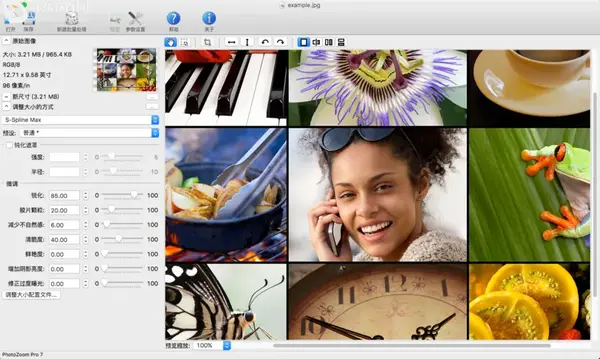
一、软件介绍
PhotoZoom Pro 8是一款非常使用的图像处理软件,不仅能创建比其他软件更大的图像(高达100万×100万像素),还能产生更高质量的结果。该软件配备了S-Spline Max,这是一种独特的、非常先进的图像调整技术,擅长保留干净的边缘、锐度和精细的细节。即使是有噪点的、经过压缩的原件也能成功放大。通常情况下,在放大过程中,噪点和JPEG压缩的伪影会变得令人不安地明显。
然而,该软件提供的工具可以消除这些失真现象。你会对这款软件所能展现的细节感到惊奇。该软件非常容易使用,并配有各种预定义的设置。这些设置也可以手动进行微调。
你甚至可以把你自己的大小配置文件放在一起:把你最喜欢的调整方法和大小设置汇编在一起,只需点击一下就可以选择。当你经常使用相同的设置时,调整大小配置文件将简化你的工作流程。通过批量处理,大量的图像可以一次性调整大小。这个版本提供的功能改进了GPU加速功能,最大限度的缩短处理时间。photozoom pro 8中文版既可以作为一个独立的应用程序,也可以作为其他大型图像处理软件的插件,如Photoshop、Photoshop Elements、Corel PHOTO-PAINT和Corel PaintShop Pro。此外,还与Lightroom完全兼容!
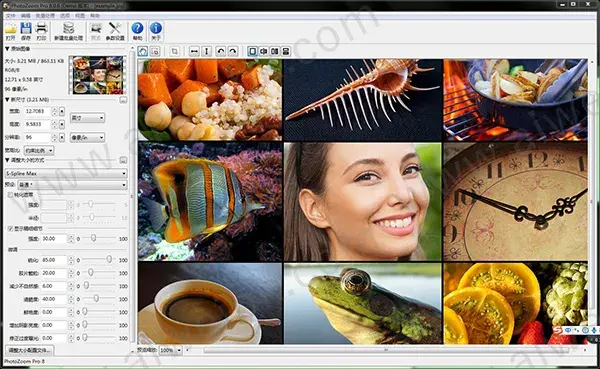
二、功能介绍
- 放大您的照片和影像,不会失真
- 各种预定义的设置,专为不同类型的图像设计
- 可以添加胶片颗粒
- 允许批量处理调整图像的大小
- 广泛支持高端图像格式
- 可以作为一个独立的应用程序,也可以作为一个输入输出的Photoshop插件
- 采用最新S-Spline插值算法放大或缩小图像生成最高品质,降低JPEG低品质失真和噪点;
- 新增鲜艳度和清晰度微调设置、新增分屏预览:预览不同的调整大小方式;
- 针对不同类型图像,优化预设值;改进GPU加速以加速图像处理。
- Raw图像现在支持独立的应用程序(插件已经支持)
三、软件特色
- 屡获殊荣的 S-Spline 技术,其中包括最新的 S-Spline Max 方法
- 更高质量的图像放大、更高质量的尺寸缩减
- 适用于不同图像类型的预设
- 高级微调工具:创建您自己的调整大小方法预设
- 调整大小配置文件:一键选择自己钟爱的调整大小方法和尺寸设置的综合编辑。
- 采用最新科技减少 JPEG 压缩带来的不自然感和杂色
- 新的“清脆度”和“鲜艳度”设置可实现更亮丽、更逼真的照片放大
- 放大时甚至能修复过曝和阴影问题
- 用于增强自然逼真效果的“胶片颗粒”功能
- 极度放大:最大为 1 百万 x 1 百万像素
- 多内核支持:实现极速提升!
- 图形处理单元 (GPU) 支持:图像处理速度最大提升 5x 倍(具体取决于系统配置)
- 批量转换:可一键调整多幅图像的大小
- 分屏预览:不同的调整大小效果一览无余
- 高级裁剪工具
- 直接从photozoom pro 8打印图像
- 既可作为独立应用程序也可作为“自动化”和“导出”插件用于 Adobe Photoshop (系统要求)
- 与 Adobe Lightroom 集成
- 保留元数据和颜色配置文件
- 支持 16 位/通道(包括 Raw)图像
- 支持 32 位/通道 (HDR) 图像(使用“自动化”插件)
- 支持层(使用“自动化”插件)
- 支持更多图像文件格式(使用“自动化”插件)
- 与 Windows、macOS、Adobe Photoshop、Adobe Photoshop Elements、Adobe Lightroom、Corel PHOTO-PAINT 和 Corel PaintShop Pro 的最新版本完全兼容
- 独立应用程序和插件版本均与 64 位和 32 位系统环境完全兼容。
四、使用技巧
1、我正在使用Pro 8作为Adobe®Photoshop®Elements的插件。在哪里可以从Photoshop®Elements中访问该插件?
在Adobe®Photoshop®Elements中,“自动化”插件在“文件”>“自动化工具”或“文件”>“自动化”下列出,具体取决于您的版本。请注意,在Photoshop Elements 11或更高版本中,您首先需要单击顶部的“专家”按钮才能启用自动化工具。可通过“文件”>“导出”访问导出插件。
2、Pro插件是否与我的64位版本的Adobe®Photoshop®兼容?
Pro 4,Pro 5,Pro 6,Pro 7和 Pro 8与64位版本的Photoshop完全兼容。
仅当运行32位版本的Photoshop时,较旧版本的 Pro才能用作插件。当然,它们也可以作为独立应用程序使用
3、如何安装Pro(任何版本)作为Adobe®Photoshop®的插件,以及如何/在何处从Photoshop中访问该插件?
Windows上的 Pro 8:
要将Pro 8安装为自动化插件和导出插件,请运行 Pro 8安装文件(可以从CD下载或从CD下载)。在安装过程中,请确保已选中“安装插件”复选框。完成安装过程,然后(重新)启动Photoshop。现在应该可以在Photoshop中通过“文件”>“自动”和“文件”>“导出”访问Pro 8。




